Έχει περάσει πάνω από ένας χρόνος από τότε που ολόκληρος ο κόσμος μετακινήθηκε στο διαδίκτυο από ανάγκη. Οι διαδικτυακές πλατφόρμες βιντεοσύσκεψης έχουν αυξηθεί σε δημοτικότητα καθώς εκατομμύρια εργαζόμενοι, φοιτητές και ιδιοκτήτες επιχειρήσεων μετακόμισαν στον ψηφιακό κόσμο. Το GoToMeeting είναι μια τέτοια πλατφόρμα που παρέχει στους χρήστες της όλα τα εργαλεία που χρειάζονται για να φιλοξενήσουν ή να παρακολουθήσουν βιντεοσυνεδριάσεις.
Αλλά μερικές φορές, η υπηρεσία αποτυγχάνει να λειτουργήσει όπως προβλέπεται. Το να μην μπορείτε να μοιραστείτε την οθόνη σας με τους άλλους συμμετέχοντες στη σύσκεψη μπορεί να είναι πραγματικά απογοητευτικό, ειδικά όταν προσπαθείτε να κάνετε κάτι. Λοιπόν, το να μην μπορείτε να παρουσιάσετε οπτικά δεδομένα σε πραγματικό χρόνο στην οθόνη σας μπορεί να σας κάνει λιγότερο πειστικούς. Λοιπόν, ας διερευνήσουμε πώς μπορείτε να αντιμετωπίσετε αυτό το πρόβλημα.
Πώς να διορθώσετε προβλήματα κοινής χρήσης οθόνης του GoToMeeting
Χρησιμοποιήστε το GoToMeeting στο πρόγραμμα περιήγησής σας
Η εφαρμογή GoToMeeting για υπολογιστές ή κινητές συσκευές υπόκειται σε λογισμικό και περιορισμοί τείχους προστασίας. Ο διαχειριστής IT σας μπορεί να έχει ορίσει αυστηρές ρυθμίσεις κοινής χρήσης οθόνης που σας εμποδίζουν να χρησιμοποιείτε εργαλεία τρίτων για να μοιράζεστε την οθόνη σας με άλλους χρήστες.
Εκκινήστε το Chrome, ανοίξτε μια νέα καρτέλα προγράμματος περιήγησης και μεταβείτε στο www.gotomeeting.com ή https://app.gotomeeting.com. Ελέγξτε εάν είναι διαθέσιμη η κοινή χρήση οθόνης μέσω web. Λάβετε υπόψη ότι η κοινή χρήση οθόνης λειτουργεί μόνο στο πρόγραμμα περιήγησης ιστού Chrome.
Εάν εξακολουθείτε να μην μπορείτε να μοιραστείτε την οθόνη σας, συνδεθείτε στον λογαριασμό σας στο GoToMeeting σε νέο παράθυρο του προγράμματος περιήγησης για ανώνυμη περιήγηση. Επιπροσθέτως, διαγράψτε την προσωρινή μνήμη του προγράμματος περιήγησής σας και εγκαταστήστε την πιο πρόσφατη διαθέσιμη έκδοση του προγράμματος περιήγησης. Επανεκκινήστε το πρόγραμμα περιήγησής σας και ελέγξτε τα αποτελέσματα.
Ενεργοποίηση εγγραφής οθόνης
Το MacBook σας απαιτεί άδεια για λήψη και κοινή χρήση οθόνης. Βεβαιωθείτε ότι επιτρέπετε στις εφαρμογές να καταγράφουν την οθόνη σας. Διαφορετικά, η δυνατότητα δεν θα λειτουργήσει.
Στο Mac σας
- Κάντε κλικ στο εικονίδιο της Apple και μεταβείτε στο Επιλογές συστήματος.
- Πλοηγηθείτε στο Ασφάλεια & Απόρρητο.
- Επίλεξε το Μυστικότητα αυτί.
- Στη συνέχεια επιλέξτε Εγγραφή οθόνης (αριστερό τζάμι).
- Επιλέξτε το πλαίσιο ελέγχου GoToMeeting για να επιτρέψετε στην εφαρμογή να καταγράψει την οθόνη σας.
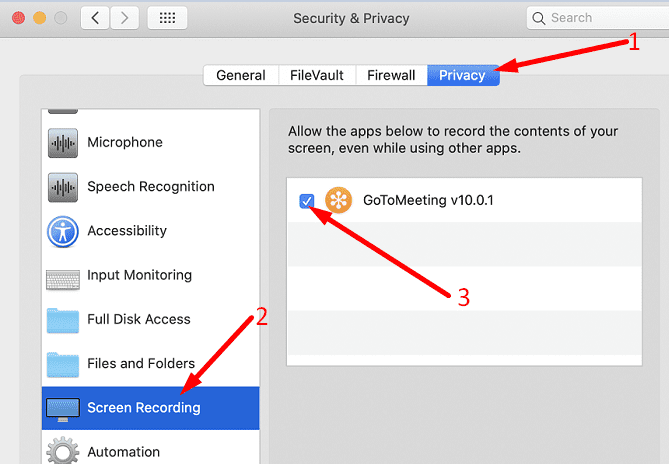
Ενώ τα Windows 10 δεν διαθέτουν συγκεκριμένη ρύθμιση απορρήτου κοινής χρήσης οθόνης, φροντίστε να την ενεργοποιήσετε πρόσβαση κάμερας και μικροφώνου για το GoToMeeting.
- Παω σε Ρυθμίσεις, επιλέξτε Μυστικότητα, και επιλέξτε ΦΩΤΟΓΡΑΦΙΚΗ ΜΗΧΑΝΗ (αριστερό τζάμι).
- Ενεργοποιήστε τις ακόλουθες επιλογές: Επιτρέψτε στις εφαρμογές να έχουν πρόσβαση στην κάμερά σαςα και Επιτρέψτε σε εφαρμογές επιτραπέζιου υπολογιστή να έχουν πρόσβαση στην κάμερά σας.

- Επανεκκινήστε το GoToMeeting και ελέγξτε εάν η δυνατότητα κοινής χρήσης οθόνης λειτουργεί τώρα.
Ενημερώστε ή επανεγκαταστήστε την εφαρμογή GoToMeeting
Εάν ενημερώσατε πρόσφατα την έκδοση Windows 10 ή macOS, φροντίστε να εγκαταστήσετε και την πιο πρόσφατη έκδοση της εφαρμογής GoToMeeting. Πολλοί χρήστες παραπονέθηκαν ότι δεν μπορούσαν να μοιραστούν την οθόνη τους μετά την αναβάθμιση σε Big Sur. Ευτυχώς, η πιο πρόσφατη ενημέρωση του GoToMeeting διόρθωσε με επιτυχία τα προβλήματα συμβατότητας λογισμικού.
Ως έσχατη λύση, μπορείτε απεγκαταστήστε το GoToMeeting και εγκαταστήστε ξανά μια νέα έκδοση εφαρμογής. Αυτό θα πρέπει να διορθώσει τυχόν κατεστραμμένα αρχεία που ενδέχεται να παραβιάζουν τη δυνατότητα κοινής χρήσης οθόνης.
Εάν δεν λειτουργεί τίποτα, επικοινωνήστε με τον διαχειριστή IT για περαιτέρω βοήθεια. Ίσως πρέπει να απενεργοποιήσουν τους περιορισμούς κοινής χρήσης οθόνης που έχουν θέσει. Εναλλακτικά, εάν η κοινή χρήση οθόνης είναι μια σημαντική δυνατότητα για εσάς, σκεφτείτε μετάβαση σε διαφορετικό πρόγραμμα βιντεοσύσκεψης όπως Zoom, Skype ή Teams.
συμπέρασμα
Εάν δεν μπορείτε να μοιραστείτε την οθόνη σας χρησιμοποιώντας το GoToMeeting, εγκαταστήστε την πιο πρόσφατη έκδοση της εφαρμογής, ξεκινήστε μια νέα καρτέλα ανώνυμης περιήγησης στο πρόγραμμα περιήγησης και μεταβείτε στο https://app.gotomeeting.com. Εάν το πρόβλημα παραμένει, εγκαταστήστε ξανά την εφαρμογή ή μεταβείτε σε μια διαφορετική υπηρεσία βιντεοσύσκεψης. Βρήκατε άλλες λύσεις για να διορθώσετε τα προβλήματα κοινής χρήσης οθόνης GoToMeeting; Ενημερώστε μας στα σχόλια παρακάτω.